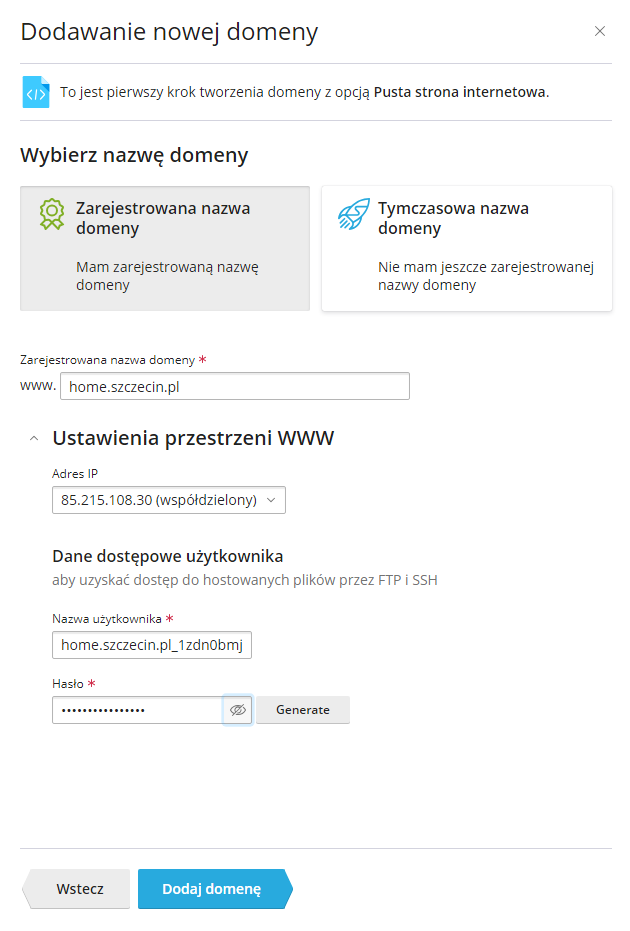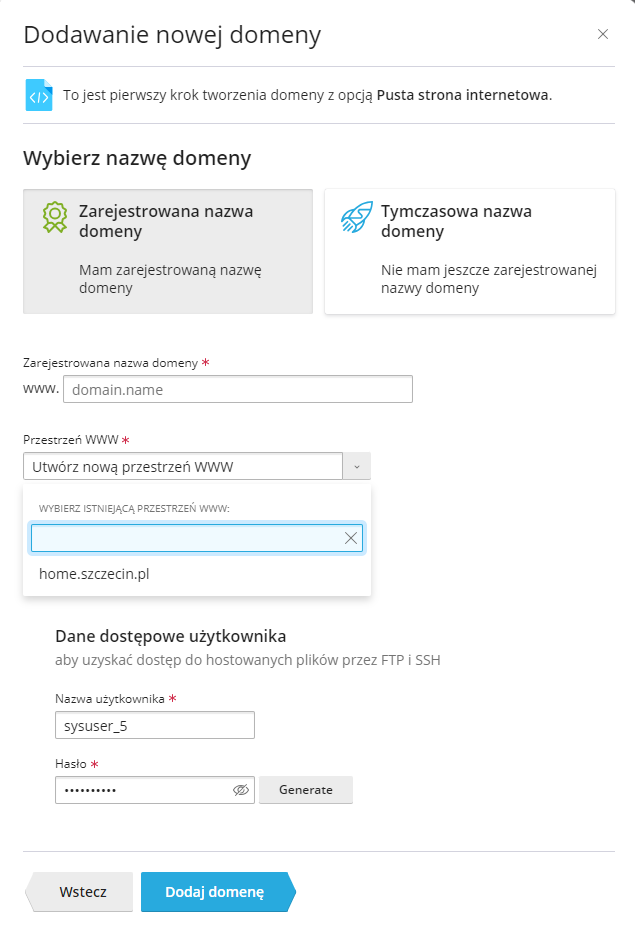Zarządzanie serwerem może być łatwiejsze, jeśli korzystasz z Panelu Plesk. Z tego artykułu dowiesz się, jak przypisać domenę, subdomenę i alias w Panelu Plesk oraz jak zarządzać ustawieniami DNS dla nich.
SPIS TREŚCI
- Jak przypisać pierwszą domenę w Panelu Plesk?
- Jak przypisać kolejną domenę?
- Ustawienia DNS dla domeny przypisanej w Panelu Plesk
- Jak przypisać subdomenę?
- Jak przypisać alias?
Jak przypisać pierwszą domenę w Panelu Plesk?
- Zaloguj się do Panelu Plesk na swoim serwerze.
- Kliknij przycisk + Dodaj domenę.
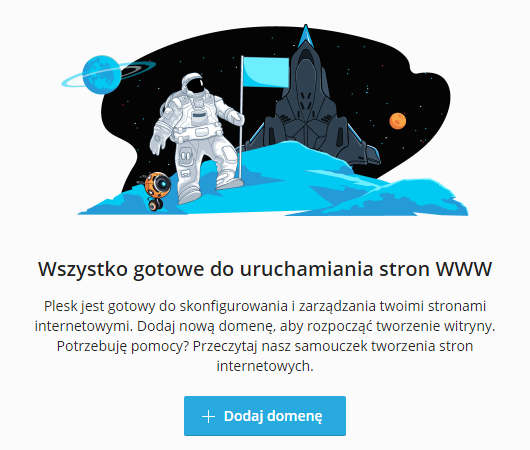
- Wybierz: Pusta strona internetowa.
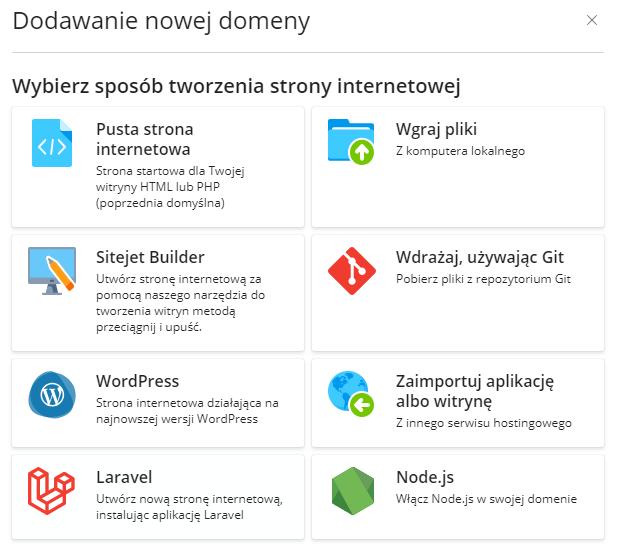
- Wypełnij formularz:
- Zarejestrowana nazwa domeny: wprowadź nazwę domeny, np. twojadomena.pl.
- Adres IP: wybierz adres IP („domyślny” oznacza, że możesz używać takiego adresu IP do wielu stron na swoim serwerze).
- Dane dostępowe użytkownika: login i hasło, które tu wprowadzisz, możesz podać administratorowi strony. Da mu to możliwość zarządzania stroną, ale nie będzie mieć dostępu do konfiguracji całego serwera.
- Kliknij Dodaj domenę. Rozpocznie się konfiguracja domeny na serwerze.
Jak przypisać kolejną domenę w Panelu Plesk?
Jeżeli do serwera jest już przypisana jakaś domena, proces przypisywania kolejnej domeny w Panelu Plesk nieznacznie różni się od opisanego powyżej. By przypisać kolejną domenę:
- Zaloguj się do Panelu Plesk na swoim serwerze.
- Kliknij przycisk Dodaj domenę znajdujący się nad listą domen.

- Wybierz: Pusta strona internetowa.
- Wypełnij formularz:
- Zarejestrowana nazwa domeny: wprowadź nazwę domeny, np. twojadomena.pl.
- Przestrzeń WWW: wybierz jedną z opcji, by określić położenie nowej strony na serwerze:
- Utwórz nową przestrzeń WWW – wybranie tej opcji spowoduje utworzenie niezależnego środowiska do konfiguracji strony (np. nowa strona będzie mogła korzystać z innej wersji PHP niż strony, które wcześniej przypisano do serwera). Nowa przestrzeń WWW wpłynie też na limit domen, z których możesz korzystać w Panelu Plesk.
- Wybierz istniejącą przestrzeń WWW – gdy wybierzesz tę opcję, dla nowej strony (tej, którą właśnie przypisujesz) zostanie utworzony katalog na serwerze w tej samej przestrzeni, w której znajduje się już katalog wybranej przypisanej wcześniej domeny. Nowa strona będzie korzystała z tych samych ustawień serwera (np. z tej samej wersji PHP, co przypisana wcześniej domena). Taka konfiguracja nie wpływa na limit domen, z których możesz korzystać w Panelu Plesk.
- Adres IP: wybierz współdzielony adres IP działający wewnątrz Twojego serwera.
- Dane dostępowe użytkownika: login i hasło, które tu wprowadzisz, możesz podać administratorowi strony. Da mu to możliwość zarządzania stroną, ale nie będzie mieć dostępu do konfiguracji całego serwera.
- Kliknij Dodaj domenę. Rozpocznie się konfiguracja domeny na serwerze.
Ustawienia DNS dla domeny przypisanej w Panelu Plesk
Przypisaną w Panelu Plesk domenę możesz przekierować na adres IP serwera lub na serwery nazw DNS.
Skierowanie domeny na serwery nazw DNS to lepsze rozwiązanie, ponieważ cała konfiguracja domeny zostaje w jednym miejscu i wszelkie zmiany wystarczy wprowadzić w Panelu Plesk. Dodatkowo, dzięki zautomatyzowanym konfiguracjom, Panel Plesk stworzy za Ciebie wiele odpowiednich wpisów w strefie domeny (np. DKIM czy DMARC).
- Po zalogowaniu do Panelu Plesk, przejdź do Strony & Domeny, a następnie do utworzonej przestrzeni Twojej domeny.
- Przejdź do zakładki Hosting i DNS i kliknij DNS.
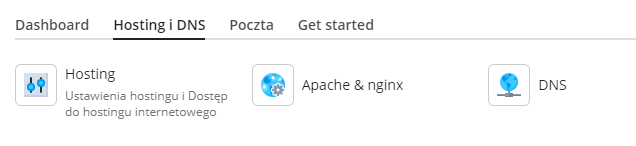
- Na liście znajdź wpisy z informacjami o serwerach NS1 i NS2. Poniżej przykład dla domeny home.szczecin.pl:
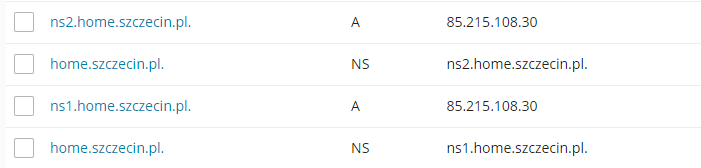
- Po stronie rejestratora domeny utwórz hosty dla adresów ns1.twojadomena.pl i ns2.twojadomena.pl, które będą kierować na adres IP serwera.
WAŻNE! Host nie jest rekordem A. Skontaktuj się z dostawcą domeny, jeśli nie wiesz, jak skonfigurować host po jego stronie.Jeśli masz domenę zarejestrowaną w home.pl, by skonfigurować hosty, skontaktuj się z naszym Biurem Obsługi Klienta. - W konfiguracji domeny (po stronie rejestratora domeny) wskaż jako nazwy serwerów DNS wcześniej utworzone hosty (ns1.twojadomena.pl, ns2.twojadomena.pl).
- Po zapisaniu zmian, rozpocznie się proces delegacji DNS, który może potrwać do 30 godzin.
Jak przypisać subdomenę w Panelu Plesk?
- Zaloguj się do Panelu Plesk na swoim serwerze.
- Kliknij przycisk Dodaj poddomenę znajdujący się nad listą domen.

- Wpisz nazwę subdomeny i wybierz domenę, dla której chcesz ją utworzyć.
W przestrzeni wybranej domeny automatycznie utworzy się katalog dla subdomeny. Oznacza to, że subdomena będzie korzystała z takich samych ustawień konfiguracyjnych, co domena. Subdomena utworzona w ten sposób nie wlicza się do limitu domen w Panelu Plesk.
Jeśli chcesz, by subdomena korzystała z innych ustawień konfiguracyjnych, dodaj ją tak, jak dodaje się domenę w nowej przestrzeni WWW. W takim wypadku subdomena będzie wliczać się do limitu domen.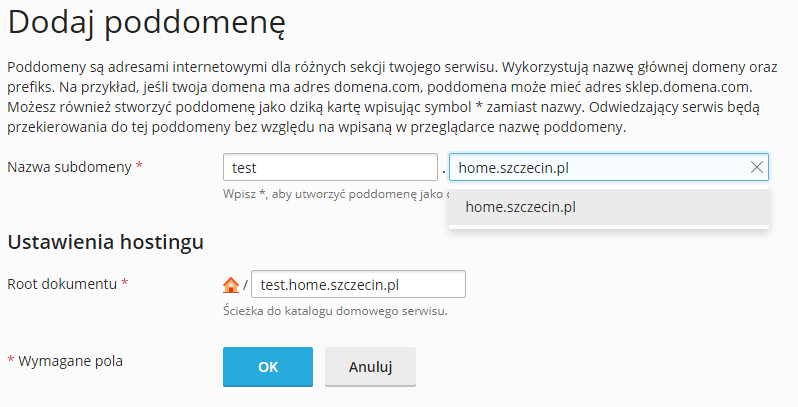
Jak przypisać alias w Panelu Plesk?
- Zaloguj się do Panelu Plesk na swoim serwerze.
- Kliknij przycisk Dodaj Alias Domeny znajdujący się nad listą domen.

- Podaj adres internetowy (nazwę aliasu), który ma być przekierowany na Twoją domenę.
Alias domeny należy przekierować na adres IP lub serwery DNS w ten sam sposób, co domenę – zobacz instrukcję.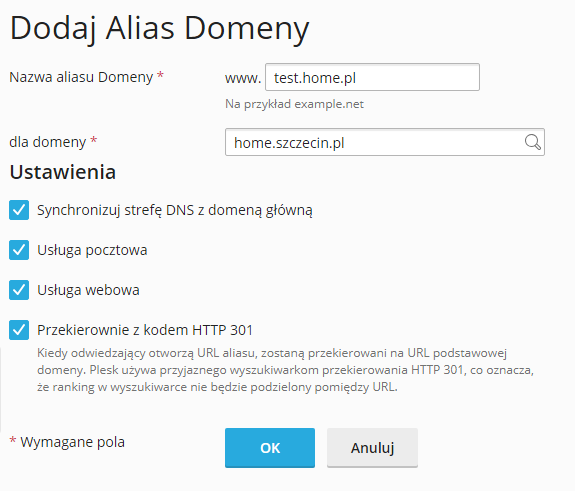
- W Ustawieniach wybierz, czego ma dotyczyć alias. Może to być:
- poczta
- strona internetowa
- przekierowanie 301.